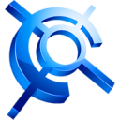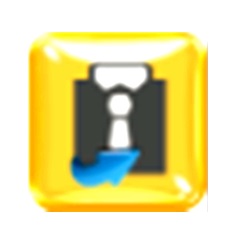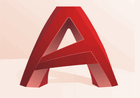软件介绍
CAD批量打图精灵是一款可以帮助需要批量打印CAD图纸的用户进行专用CAD文件打印的一款cad图纸打印工具,支持打印机设置,打印空间/模式/外图框设置,支持打印顺序,支持打印偏移设置等等,非常强大,需要进行cad图纸打印的用户人手必备的专业打图工具!

2、阅读软件信息,点击下一步
3、看况改一下安装目录,不改都是可以的,
4、下一步之后开始安装,等待即可。
5、安装到这一步,会弹出提示需要安装pdfFactory虚拟打印机,我们点击是,安装一下!不然不能使用。
6、安装成功,弹出提示需要使用QP命令打开CAD批量打图精灵
7、安装完成先关闭,同时要把CAD软件也关闭掉,然后把解压出来的破解补丁复制到软件安装目录下替换覆盖掉原文件。
9、破解完成,打开CAD软件后,输入QP命令就可以启动。
10、此时我们可以看到CAD批量打图精灵已经是专业版了,同时也是尊享版~看来这个版本是流出版了。
2、必须安装pdfFactory 3.52中文版虚拟打印机。
3、软件安装完成后打开软件,在"打印机"下拉列表里选择"pdfFactory Pro"打印机。在"纸张大小"下拉列表里选择"A3"。在"打印样式"下拉列表里选择"acad.ctb"。点击"打印"按钮,如果一切正常,即可看到打印效果。这里只作一个简单说明,用户可以参见”CAD批量打图精灵-用户手册“根据自己的需要设置相关选项。
4、如何打印多个CAD文件:
首先,请确保已经在"基本打印设置"标签下设置好了你设置切换到"多文档打印"标签下,点击"选取文件"选取您要打印的CAD图形(按住Ctrl键,您可以一次选取多个文件),选中后点"打开",您选择的文件会出现在列表里面,点击"打印"按钮可打印多个文档。
5、这款软件支持的操作系统版本:Windows 2000、Windows XP、Windows Server 2003, 2008、Windows Vista、Windows 7、Windows 8
打开 CAD 批量打图精灵主界面可以使用以下三个命令其一:“QuickPlot”、“QPlot”、“QP”、“PP”,其中“PP”可以更改,方法如下:进入 AutoCAD 传统界面,点“工具”‐“自定义”‐“编辑程序参数”,打开“acad.pgp”文件,找到文件其中的一行:PP, *QuickPlot ,您可以将“PP”修改为您想要的快捷命令,保存文件,重新打开 AutoCAD 即可生效。
主界面上的快捷键
在 CAD 批量打图精灵主界面,按“Enter”键可开始打印。
在 CAD 批量打图精灵主界面,按“Esc”键可关闭窗体。
在多文档打印列表,按“Ctrl+A”键可全选。
在多文档打印列表,按“Del”键可删除选中项。
您不用对图纸进行任何改动,可自动式智能化急速地识别一般方形图框,图框需要由平行线、多段线、二维多段线、面域、视口、代理商实体线、块参照或外部参照构成。
2、全空间批量打印
现阶段/默认设置空间、实体模型空间、合理布局空间、实体模型空间+合理布局空间,多图模式、单图模式批量打印。
3、多文本文档批量打印
先后开启好几个CAD图像文件,识别以上特定空间里的图框直接打印。
4、多种多样格式导出
依云CAD大批量挖图小精灵不但能打印图片图纸,还可以把图纸转换成PDF、JPG、PNG、plt、DWF、DWFx,XPS等格式。
5、全自动识别 A3/A4 图框
识别特殊种类图纸的纸张尺寸,可根据横纵或固定比例识别纸张尺寸。
6、使用简单,打印出选择项丰富多彩
可直接使用默认打印出,也可以设定打印范围、占比、偏位、拓展、次序、份额及其逐份方式等服务。
如果您是AutoCAD用户,需要进行批量打印,那么《CAD批量打图精灵》将是一个非常有价值的工具。

CAD批量打图精灵安装和破解教程
1、下载好安装包,进行安装,同意协议。如下图:2、阅读软件信息,点击下一步
3、看况改一下安装目录,不改都是可以的,
4、下一步之后开始安装,等待即可。
5、安装到这一步,会弹出提示需要安装pdfFactory虚拟打印机,我们点击是,安装一下!不然不能使用。
6、安装成功,弹出提示需要使用QP命令打开CAD批量打图精灵
7、安装完成先关闭,同时要把CAD软件也关闭掉,然后把解压出来的破解补丁复制到软件安装目录下替换覆盖掉原文件。
9、破解完成,打开CAD软件后,输入QP命令就可以启动。
10、此时我们可以看到CAD批量打图精灵已经是专业版了,同时也是尊享版~看来这个版本是流出版了。
CAD批量打图精灵使用注意事项
1、需安装AutoCAD。其中AutoCAD可以是:AutoCAD2007/2008/2009/2010/2011/2012/2013/2014/2015/2016/2017/2018/2019/2020/2021,32/64bit,及以其系列产品:AutoCAD Architecture、AutoCAD MEP、AutoCAD Map 3D、AutoCAD Civil 3D、AutoCAD Electrical、AutoCAD Mechanical。2、必须安装pdfFactory 3.52中文版虚拟打印机。
3、软件安装完成后打开软件,在"打印机"下拉列表里选择"pdfFactory Pro"打印机。在"纸张大小"下拉列表里选择"A3"。在"打印样式"下拉列表里选择"acad.ctb"。点击"打印"按钮,如果一切正常,即可看到打印效果。这里只作一个简单说明,用户可以参见”CAD批量打图精灵-用户手册“根据自己的需要设置相关选项。
4、如何打印多个CAD文件:
首先,请确保已经在"基本打印设置"标签下设置好了你设置切换到"多文档打印"标签下,点击"选取文件"选取您要打印的CAD图形(按住Ctrl键,您可以一次选取多个文件),选中后点"打开",您选择的文件会出现在列表里面,点击"打印"按钮可打印多个文档。
5、这款软件支持的操作系统版本:Windows 2000、Windows XP、Windows Server 2003, 2008、Windows Vista、Windows 7、Windows 8
CAD批量打图精灵常用快捷键
快捷命令打开 CAD 批量打图精灵主界面可以使用以下三个命令其一:“QuickPlot”、“QPlot”、“QP”、“PP”,其中“PP”可以更改,方法如下:进入 AutoCAD 传统界面,点“工具”‐“自定义”‐“编辑程序参数”,打开“acad.pgp”文件,找到文件其中的一行:PP, *QuickPlot ,您可以将“PP”修改为您想要的快捷命令,保存文件,重新打开 AutoCAD 即可生效。
主界面上的快捷键
在 CAD 批量打图精灵主界面,按“Enter”键可开始打印。
在 CAD 批量打图精灵主界面,按“Esc”键可关闭窗体。
在多文档打印列表,按“Ctrl+A”键可全选。
在多文档打印列表,按“Del”键可删除选中项。
CAD批量打图精灵专业版功能特色
1、智能化急速图框识别您不用对图纸进行任何改动,可自动式智能化急速地识别一般方形图框,图框需要由平行线、多段线、二维多段线、面域、视口、代理商实体线、块参照或外部参照构成。
2、全空间批量打印
现阶段/默认设置空间、实体模型空间、合理布局空间、实体模型空间+合理布局空间,多图模式、单图模式批量打印。
3、多文本文档批量打印
先后开启好几个CAD图像文件,识别以上特定空间里的图框直接打印。
4、多种多样格式导出
依云CAD大批量挖图小精灵不但能打印图片图纸,还可以把图纸转换成PDF、JPG、PNG、plt、DWF、DWFx,XPS等格式。
5、全自动识别 A3/A4 图框
识别特殊种类图纸的纸张尺寸,可根据横纵或固定比例识别纸张尺寸。
6、使用简单,打印出选择项丰富多彩
可直接使用默认打印出,也可以设定打印范围、占比、偏位、拓展、次序、份额及其逐份方式等服务。
如果您是AutoCAD用户,需要进行批量打印,那么《CAD批量打图精灵》将是一个非常有价值的工具。
相关文章